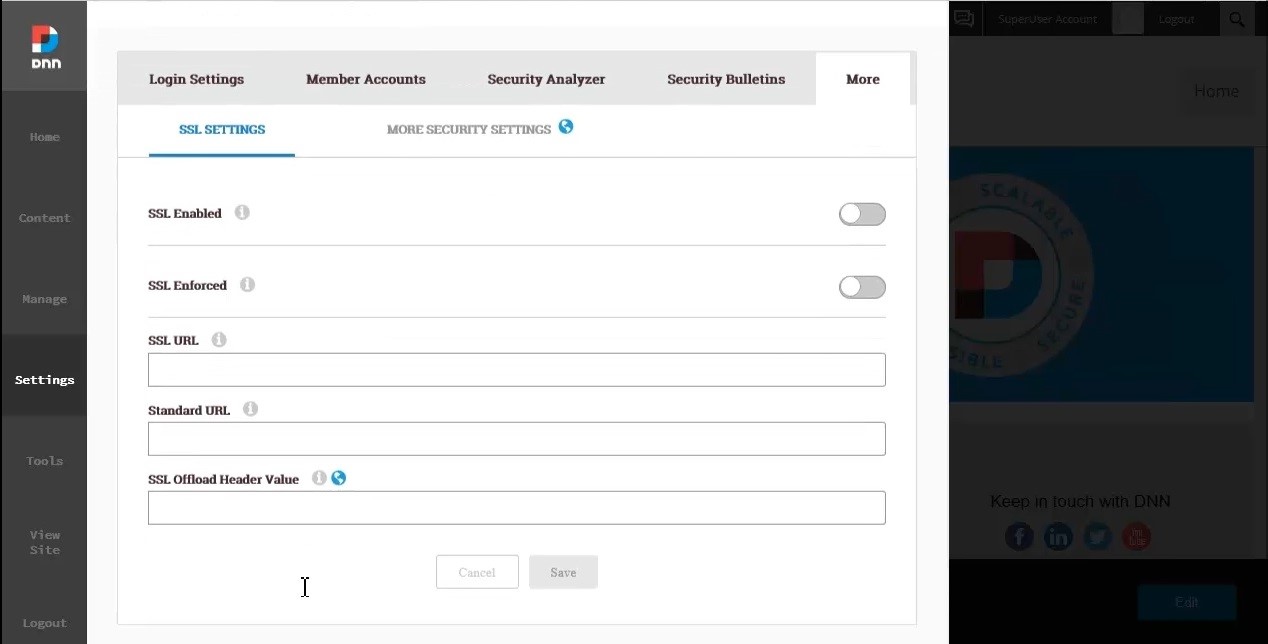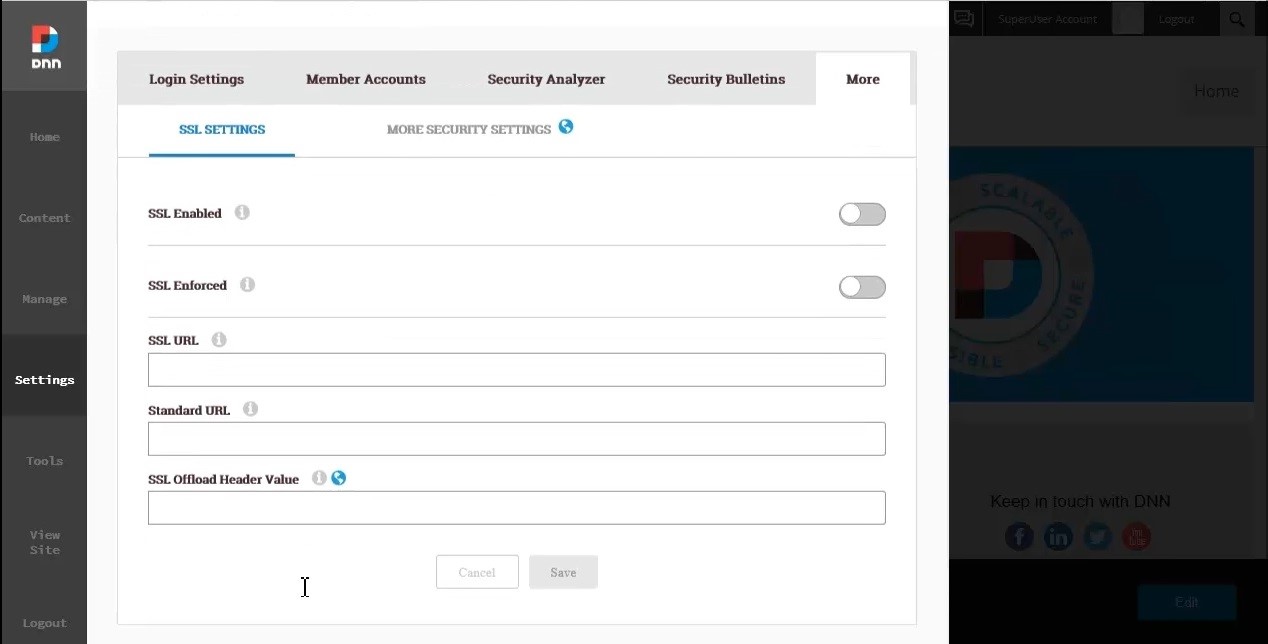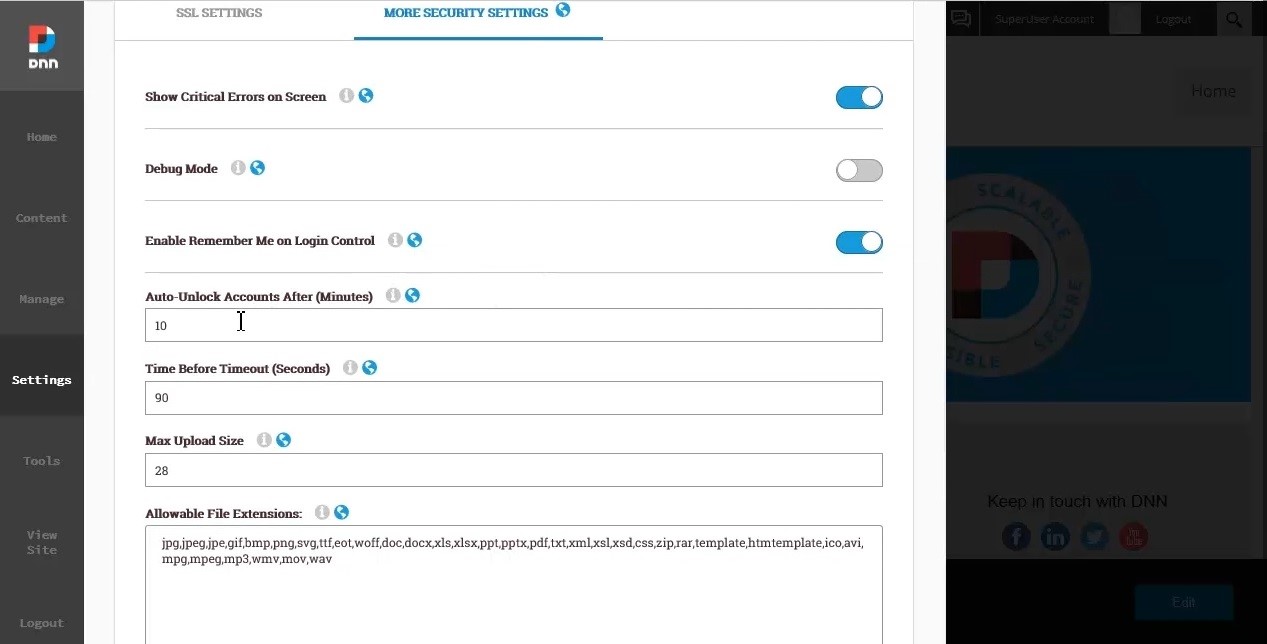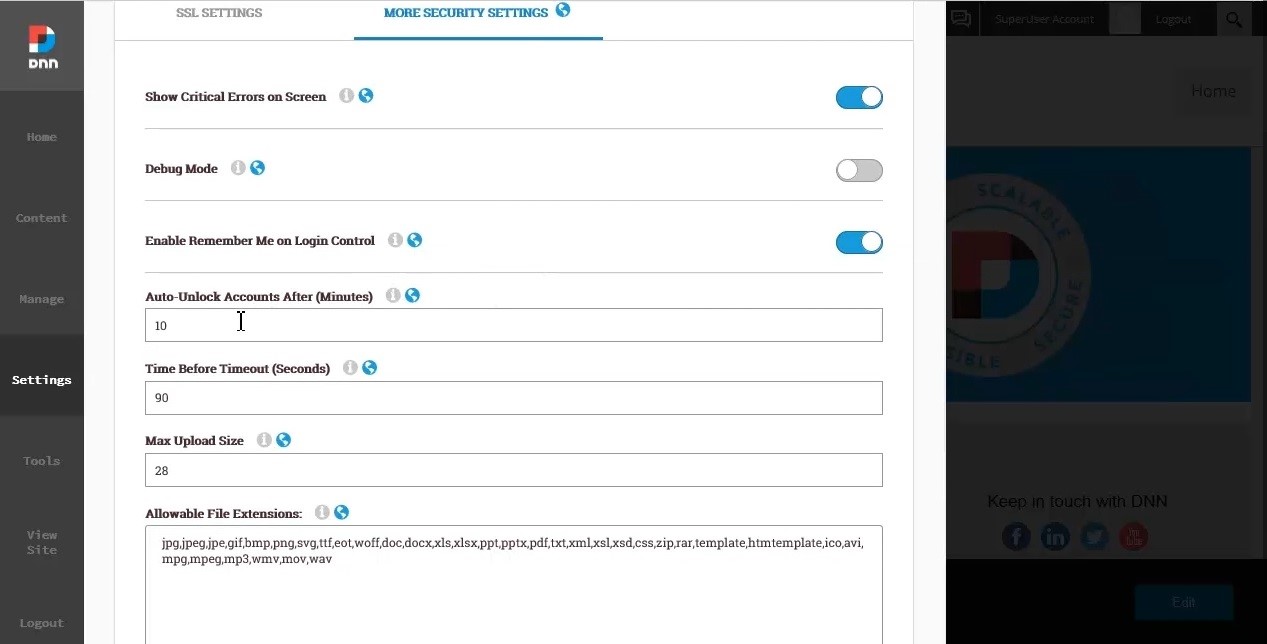آموزش گام به گام تصویری تنظیمات امنیت در DotNetNuke ( دات نت نیوک )


DotNetNuke یا DNN یک سیستم مدیریت محتوا برپایه ی زبان برنامه نویسی C# و تکنولوژی Asp.net است و می توان آن را بزرگترین سیستم مدیریت محتوا در حوزه ی .Net دانست. اما نحوه تنظیمات امنیت در DotNetNuke بسیار متفاوت است و این مقاله به آموزش گام به گام و تصویری آن پرداخته است. پس از مقدمه ای کوتاه در مورد دات نت نیوک، به آموزش تنظیمات امنیت دات نت نیوک خواهیم پرداخت.
نزدیک به ۷۰۰۰۰۰ هزار وبسایت با سیستم مدیریت محتوای DNN ساخته شده اند. برای کسب اطلاعات تفضیلی در حوزه dnn چیست مقاله ما را مطالعه نمایید. به طور کلی وظیفه ی سیستم های مدیریت محتوا این است که بتوانید به راحتی محتوا ها را با آنها اداره کنید و از این نظر DNN عملکرد قابل قبولی را ارائه نموده است. شما با DNN می توانید به راحتی صاحب یک وبسایت امن و پرسرعت با امکانات فراوان شوید. لازم به ذکر است که استفاده از DNN کاملا رایگان است، پس اگر شما هیچ آشنایی با برنامه نویسی ندارید و مصمم هستید که وبسایت خودتان را داشته باشید DNN این کار را برای شما بسیار آسان کرده است. البته هدف این مقاله آموزش نصب DNN یا صحبت درباره ی مزایای آن نیست بلکه می خواهیم درباره ی تنظیمات امنیت در DNN صحبت کنیم و ببینیم تا چه حد می توان روی امنیت در DotNetNuke حساب کرد.
لازم به ذکر است که در DNN شما قادر هستید که انواع کاربران نظیر کاربر مهمان، کاربر عضو، کاربر برتر و … را داشته و برای هر کاربر دسترسی های خاصی در نظر بگیرید به عنوان مثال یک کاربر مهمان نباید قادر باشد که آموزش های تخصصی وبسایت را داشته باشد، یا کاربر مهمان نباید بعد از خرید امتیاز بگیرد چرا که برای ثبت امتیاز شما باید بدانید به چه کسی در حال امتیاز دادن هستید؟ وقتی کاربر مهمان باشد نمی توان برای او امتیازی قائل شد! وبسایت باید در قبال هر نوع کاربر برخی اقدامات متفاوت انجام دهد. مثلا شما اگر برای عضویت هر کاربر در وبسایتتان مقداری پول لازم باشد(در ازای ارائه ی یک خدمت) طبیعی است که کاربر مهمان باید با کاربر عضو سطح دسترسی محدودتری داشته باشد و از امکانات پولی وبسایت بی بهره باشد.
توجه داشته باشید که امنیت یکی از پایه های یک وبسایت است. اگر وبسایت شما هک شود، بسته به نوع، میزان و عمق حمله، ممکن است تمام دارایی هایی که با زحمت به دست آورده اید، اطلاعات کاربران و خریدارن و یا به صورت کلی وبسایت خود را از دست بدهید. لذا هدف از این مقاله این است که اگر می خواهید با سیستم مدیریت محتوای DNN وبسایت خود را راه اندازی کنید از امکانات امنیت در DotNetNuke آن آگاه شده و نحوه بررسی و فعالسازی آنها را فرا بگیرید. هرچند می توان گفت که یکی از مزایای DNN امنیت آن است ولی با توجه به ماهیت سیستم های مدیریت محتوا، برقراری امنیت اینگونه وبسایت ها مستلزم رعایت برخی موارد بسیار مهم است. در ادامه به مواردی که امنیت وبسایت های ساخته شده با DNN را تامین می کنند اشاره شده است.
تنظیمات امنیت در DotNetNuke
- برای تنظیمات امنیت در DotNetNuke ابتدا به عنوان صاحب وبسایت (owner) وارد وبسایت خود شوید و منو گزینه ی Setting و سپس Security را انتخاب کنید.
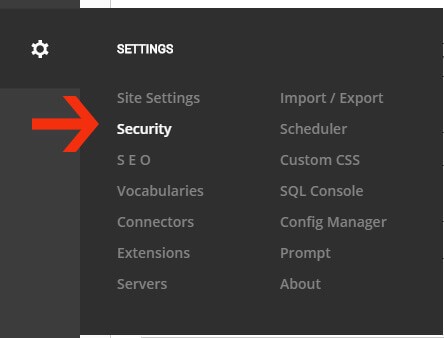
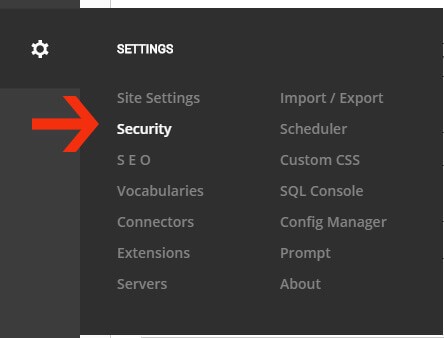
- در ادامه امنیت در دات نت نیوک به بخش Login Settings وارد شوید، که خود به دو بخش Basic Login Settings و Login Ip Filters تقسیم می شود. در تصویر ۲ می توانید بخش هایی از Basic Login Settings را مشاهده کنید. Default Authentication Provider یعنی فراهم کننده ی پیشفرض احراز هویت وبسایت شما چه کسی باشد که مسلما همان DNN است. Primary Administrator یعنی مدیر اصلی وبسایت شما کدام حساب کاربری باشد. بخش Redirect After Login نیز مشخص می کند بعد از لاگین(ورود یک کاربر) در وبسایت چه عملی انجام شود. و بخش Redirect After Logout نیز مشخص می کند که کاربران بعد از خروج از حساب کاربری خود در سایت با چه عملی مواجه شوند. سایر تنظیمات این بخش نیز بسیار ساده هستند فقط کنجکاو باشید و کاربرد های آنها را محک بزنید.
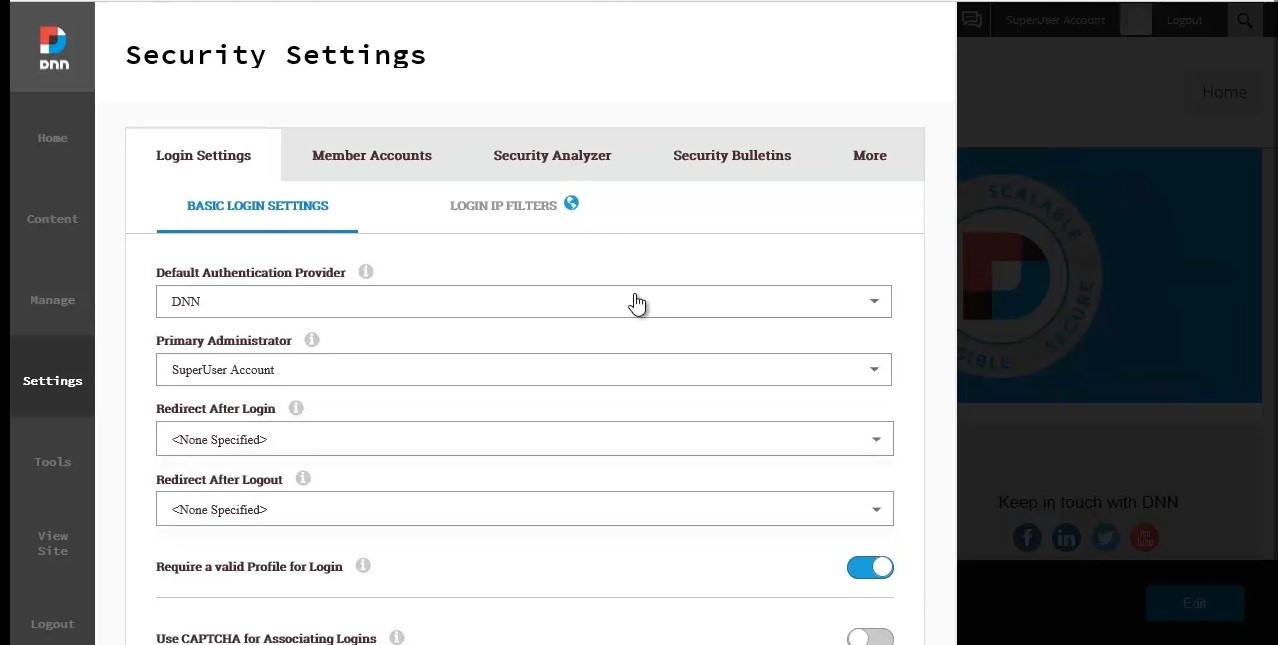
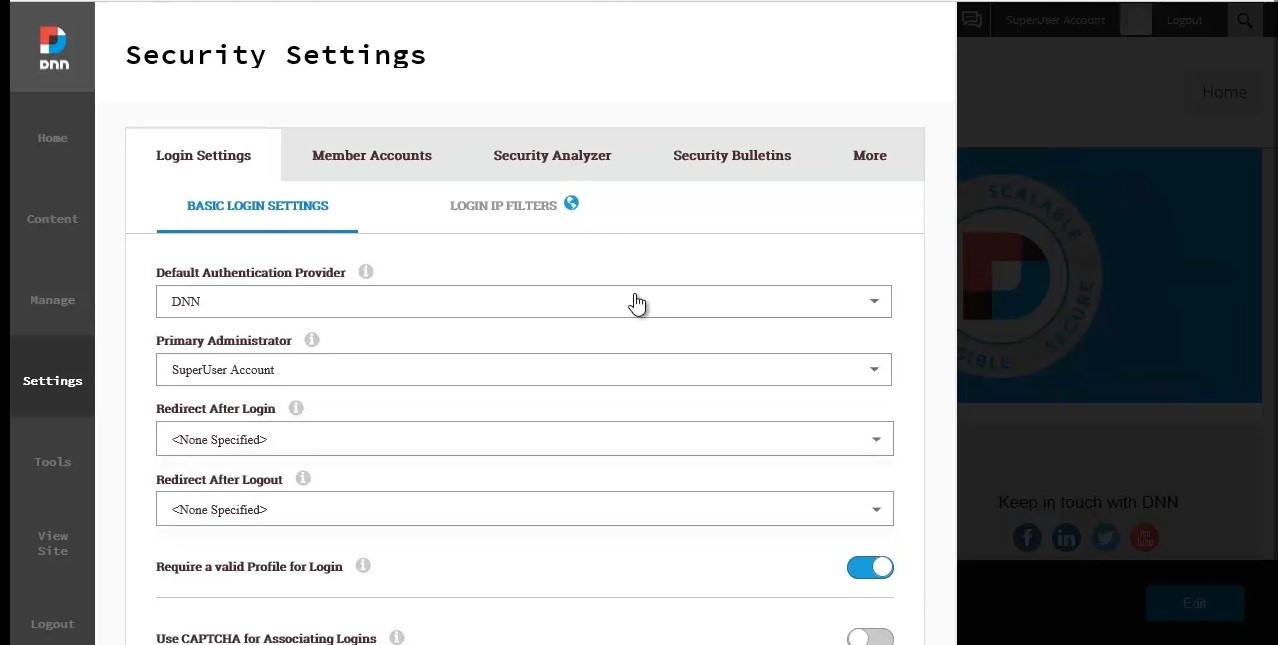
تصویر ۱. در اینجا می توانید اولین بخش امنیت در DotNetNuke را ببینید.
- دیگر بخش قسمت تنظیمات لاگین (Login Ip Filters) وظیفه ی فیلتر IP ها را دارد. به عنوان مثال شما می توانید به برخی از آدرس های IP اجازه ی عضویت در وبسایت خود را ندهید.
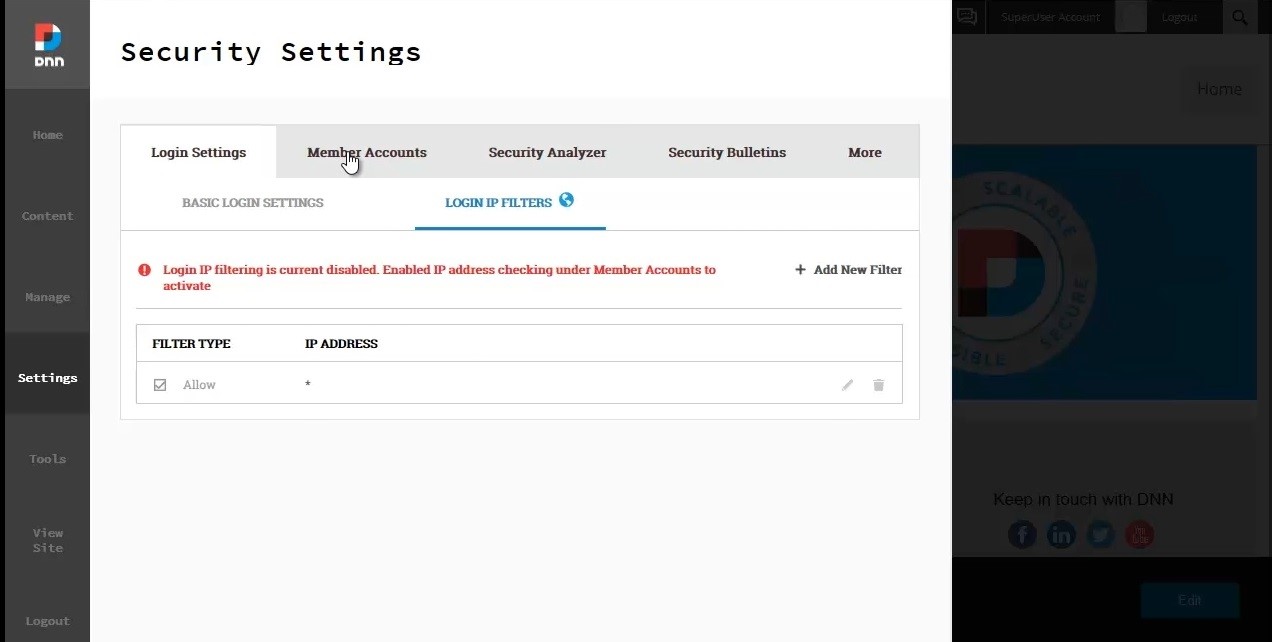
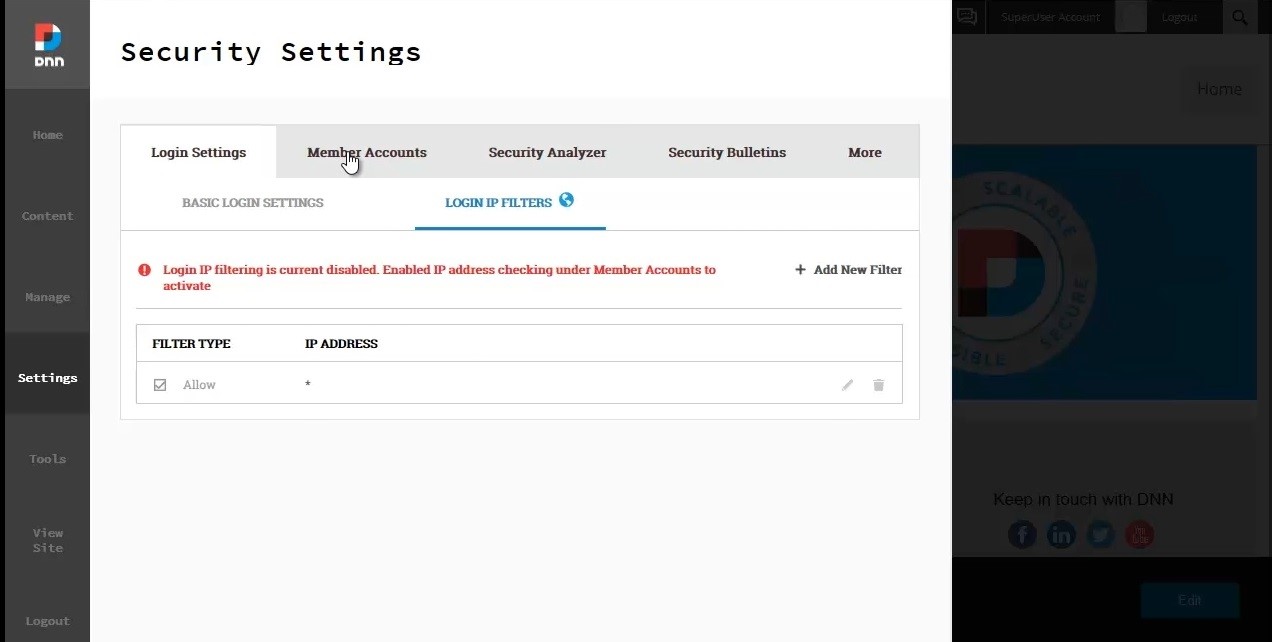
- بخش Member Accounts مربوط به امنیت حساب های کاربری اعضای سایت است که خود به دو بخش Member Management (مدیریت اعضا) و Registration Settings(تنظیمات ثبت نام اعضا) تقسیم شده است. این صفحه بسیار بزرگ است و باید مقداری با طراحی سایت آشنا باشید تا بتوانید تمامی تنظیمات را به درستی اعمال کنید از بخش های مهم این بخش فعال کردن تاریخچه ی رمز عبور، فعال کردن بررسی امنیت رمز عبور، تاریخ انقضای رمز عبور و … است.
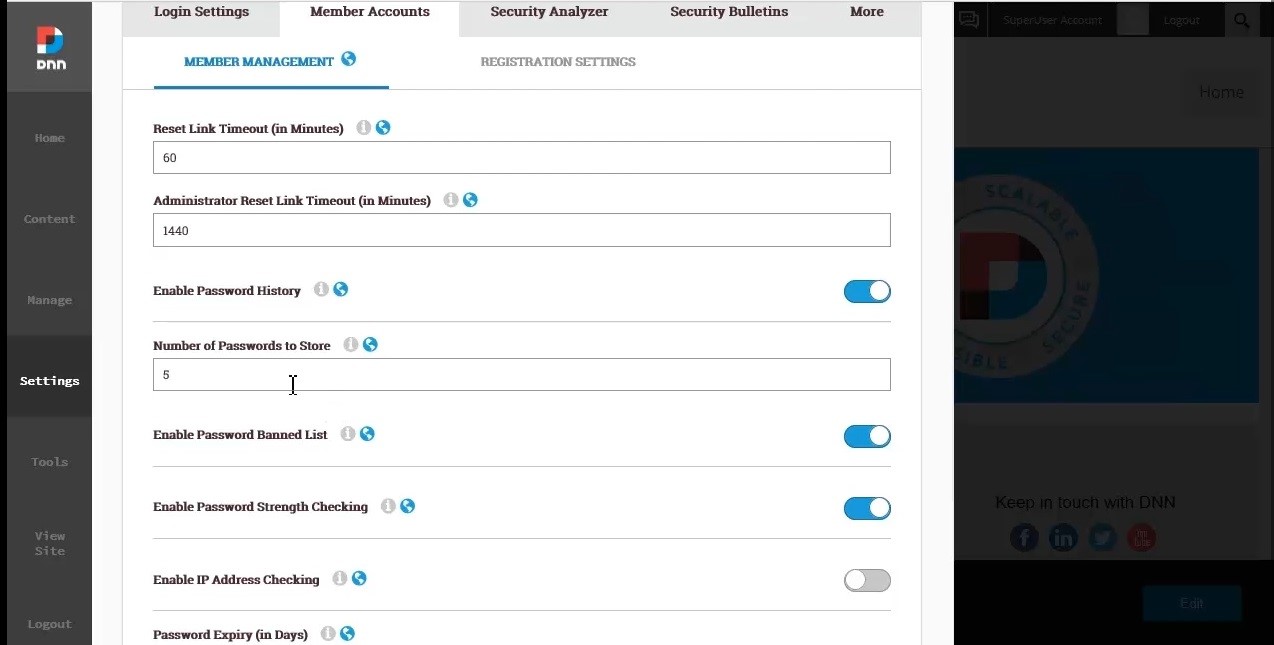
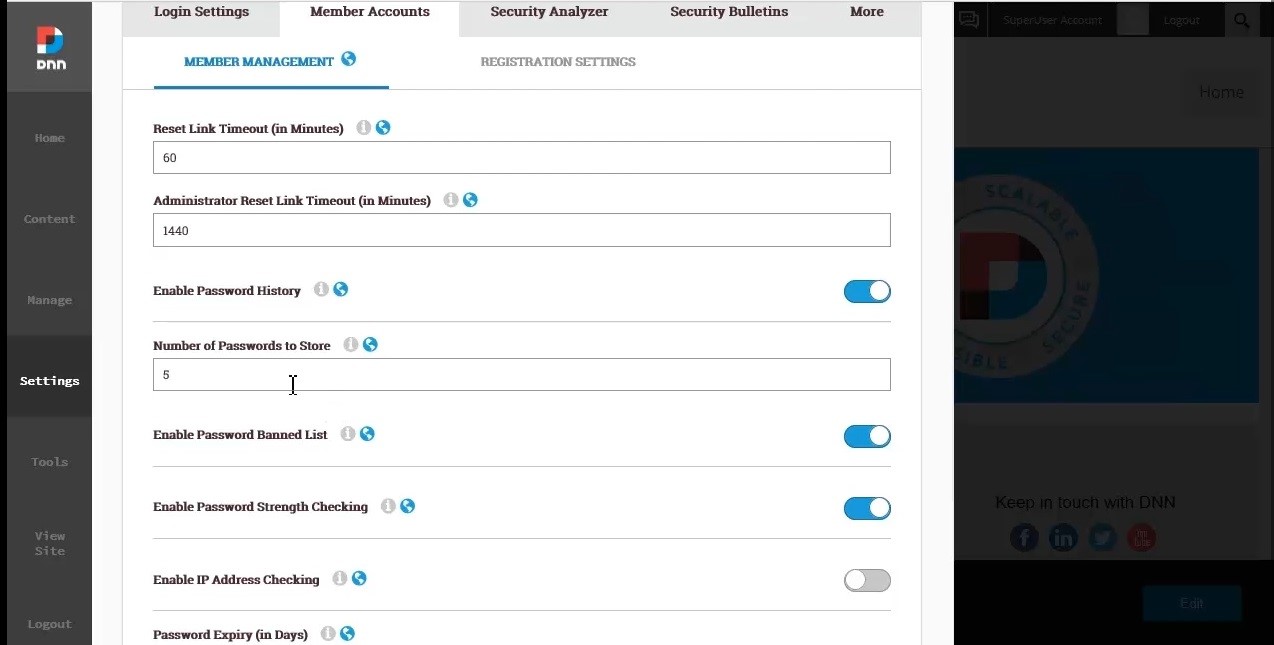
تصویر ۴. بخشی از تنظیمات صفحه ی Member Management را می بینید.
- بخش Registration Settings از زبانه ی Member Accounts شامل بخش هایی چون اعتبار سنجی نام کاربری و رمز عبور حساب های کاربری، تعیین عملی که باید بعد از ثبت نام کاربر انجام گیرد، نوع ثبت نام برای اعضا و …
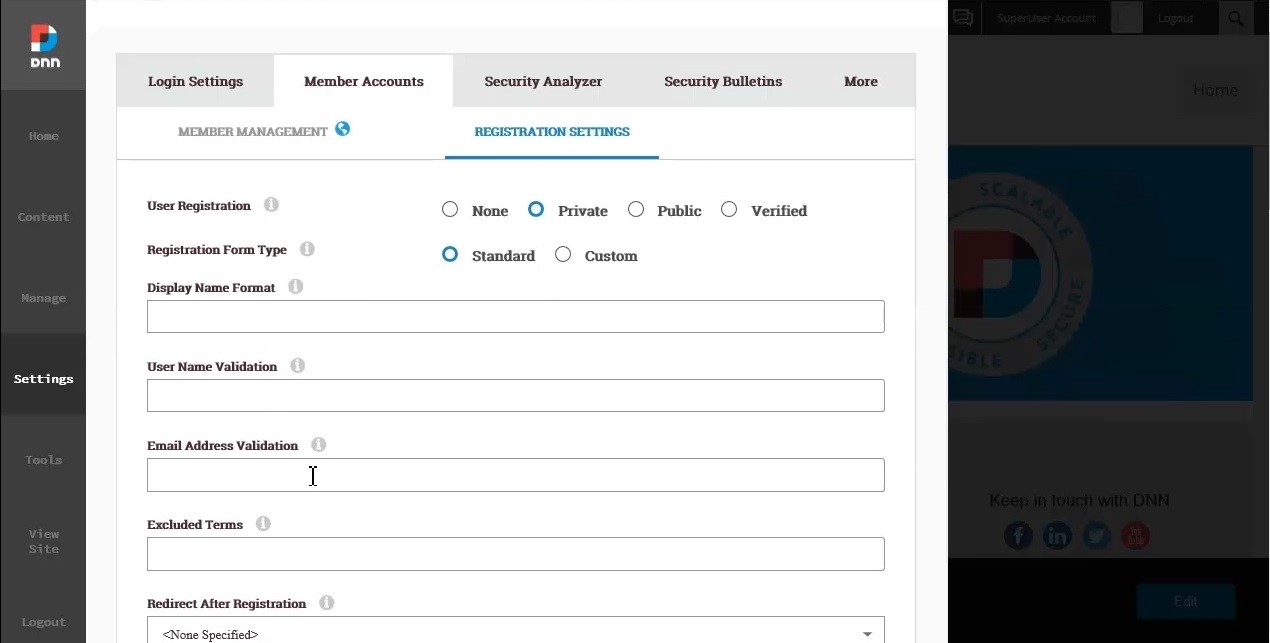
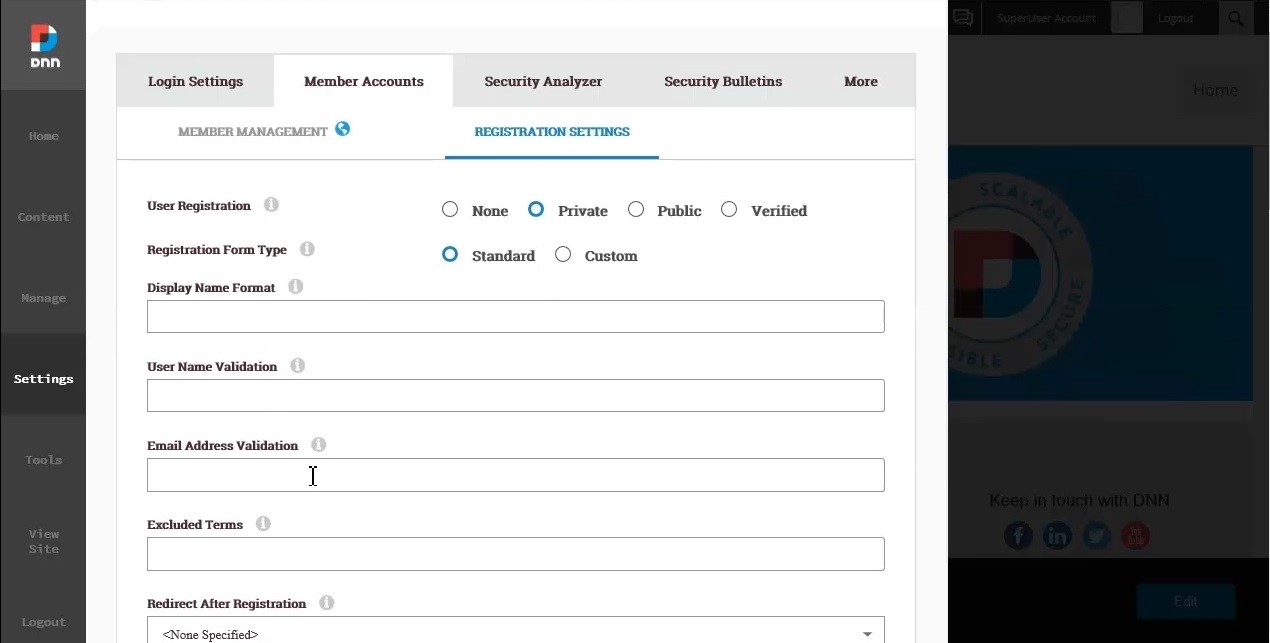
- زبانه ی Security Analyzer یکی از بخش های مهم در امنیت وبسایت است در این بخش می توانید آنالیز امنیت وبسایت را داشته باشید بخش اول این زبانه(Audit check) به بررسی بخش های امنیتی سایت می پردازد و گزارش تمام بخش ها را از لحاظ امنیت اینجا می توانید بیابید بخش دوم زبانه(Scanner check) به بررسی آخرین تغییرات بخش های وبسایت می پردازد و بخش سوم زبانه(Superuser Activity) نیز به فعالیت های کاربربرتر اختصاص دارد.
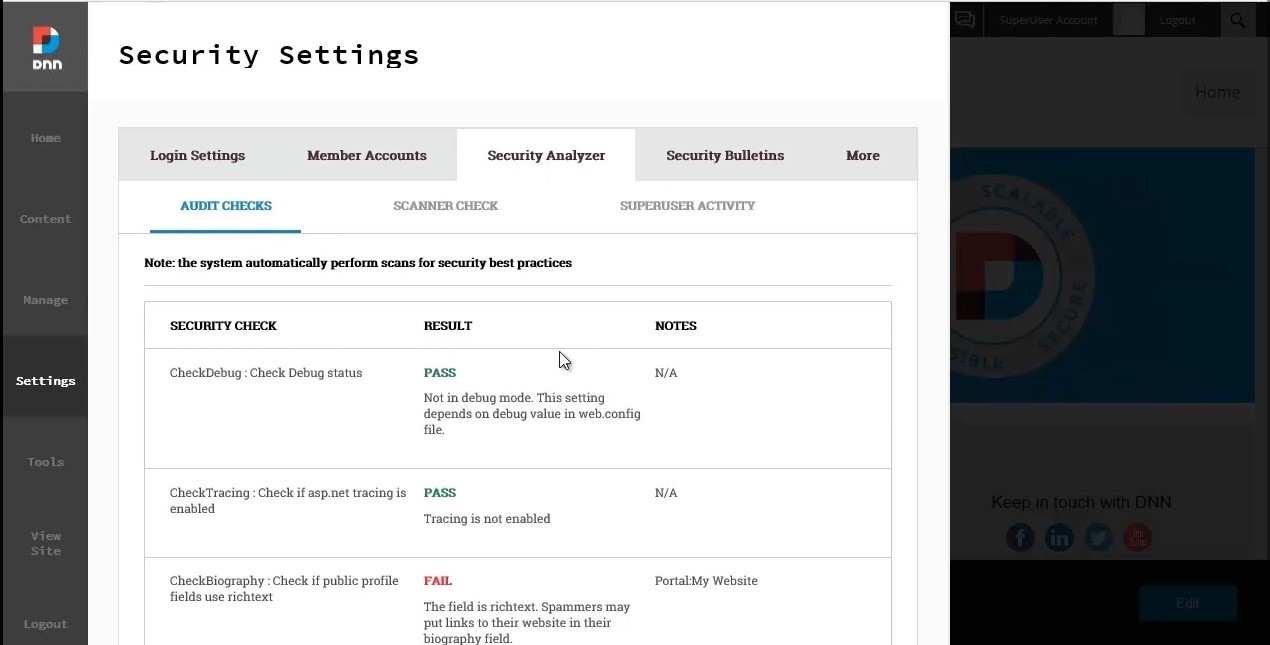
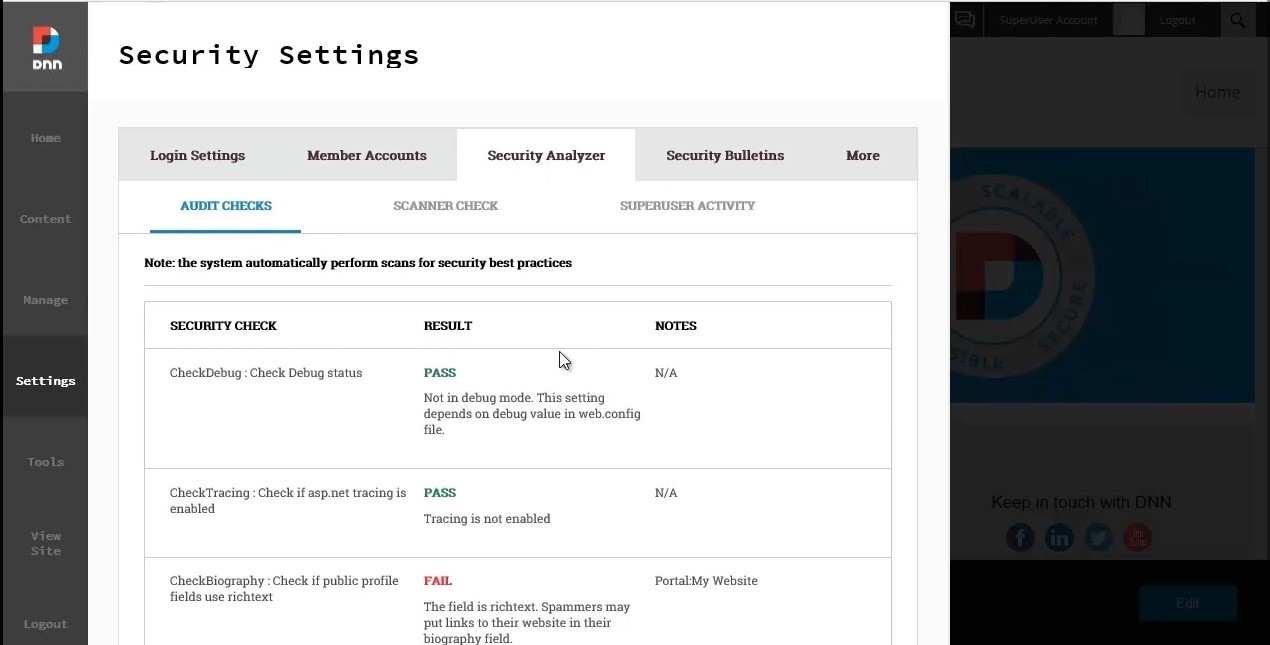
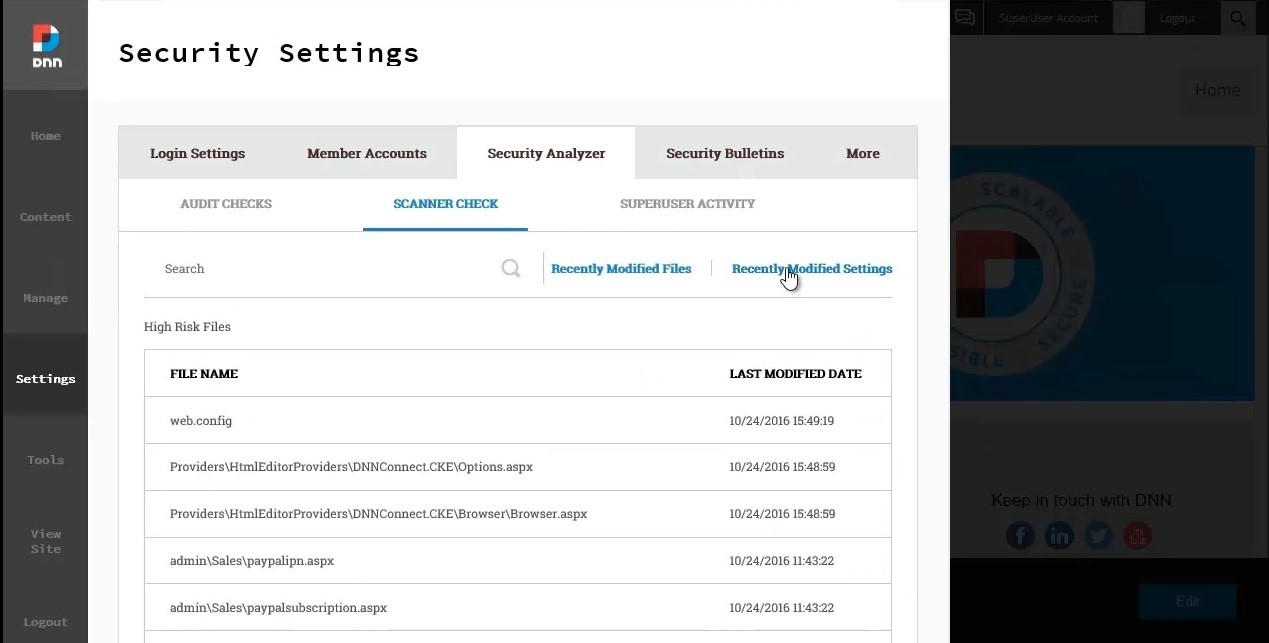
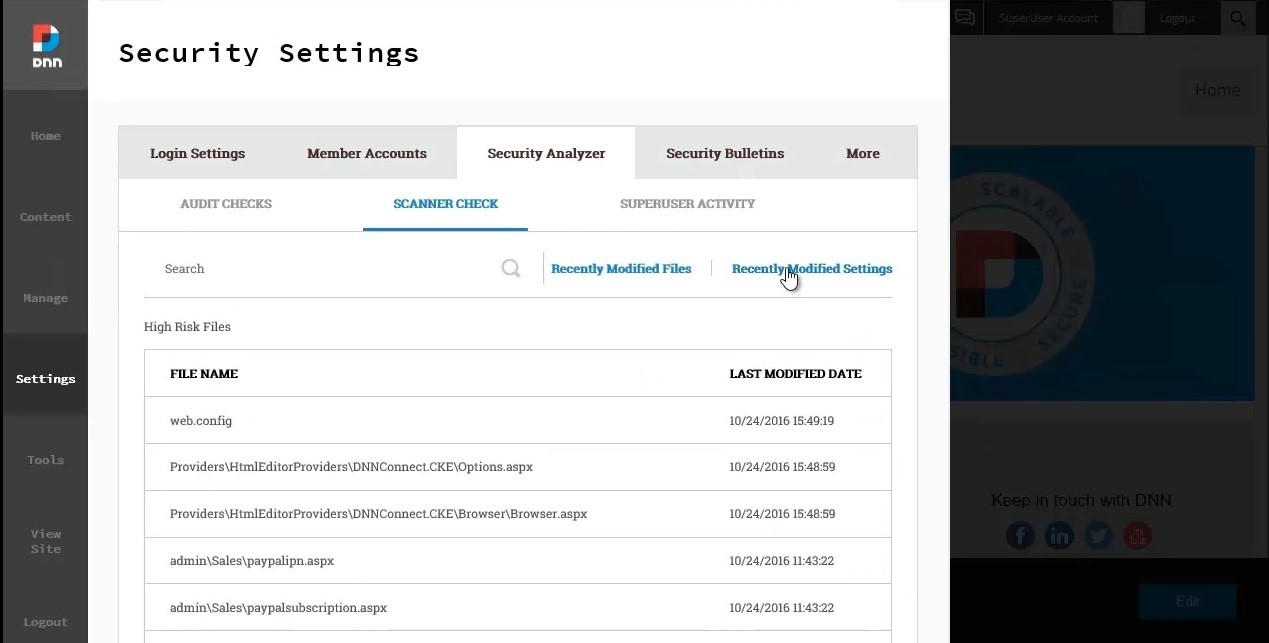
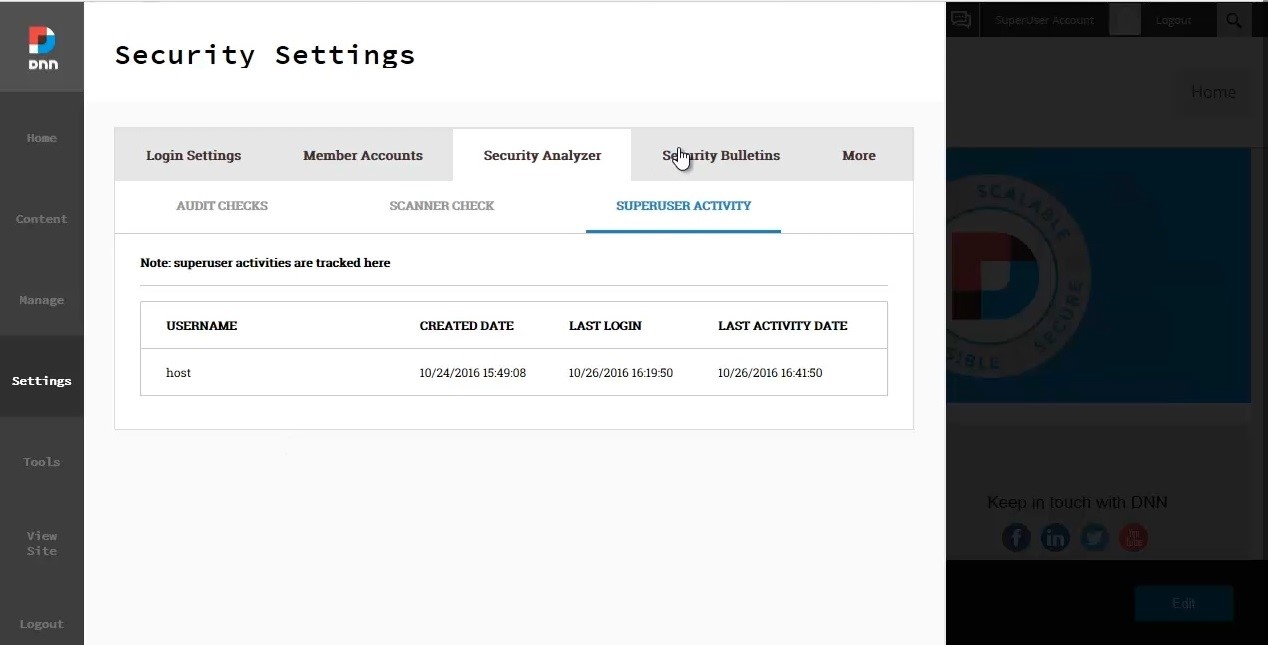
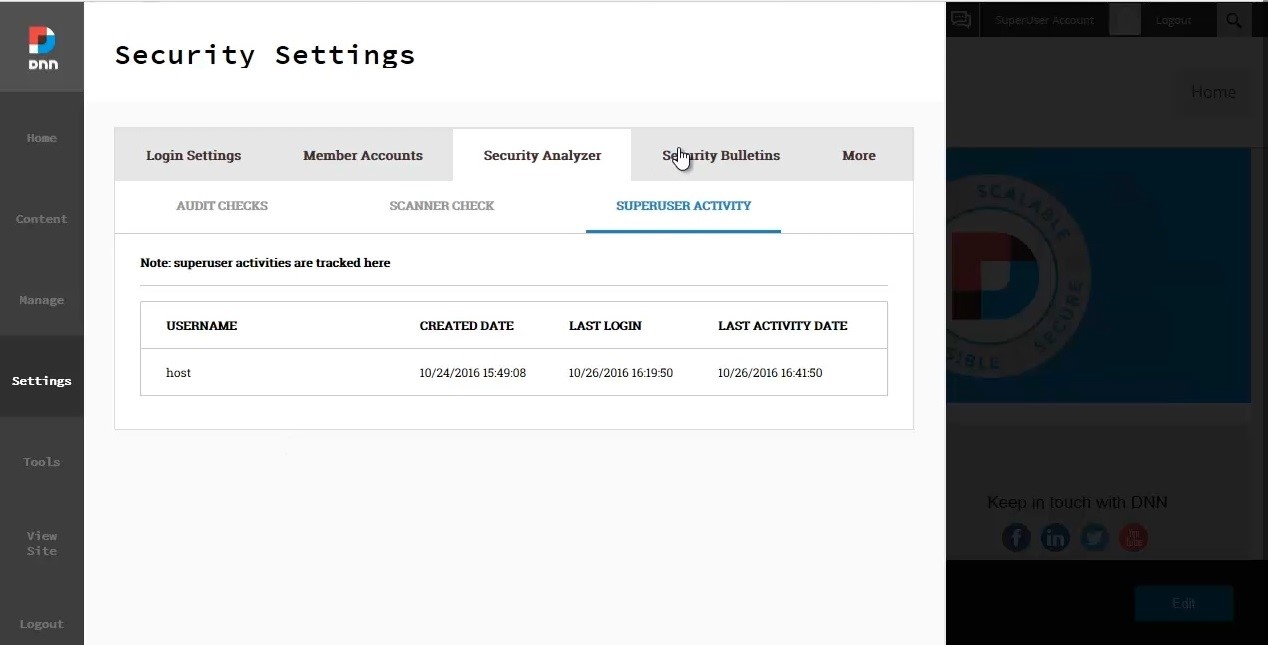
- زبانه ی Security bulletins نیز در واقع تابلوی اعلانات امنیتی وبسایت به حساب می آید و تمام اطلاعات امنیتی مربوط به نسخه ی نصب شده ی DNN در اینجا قرار دارد.
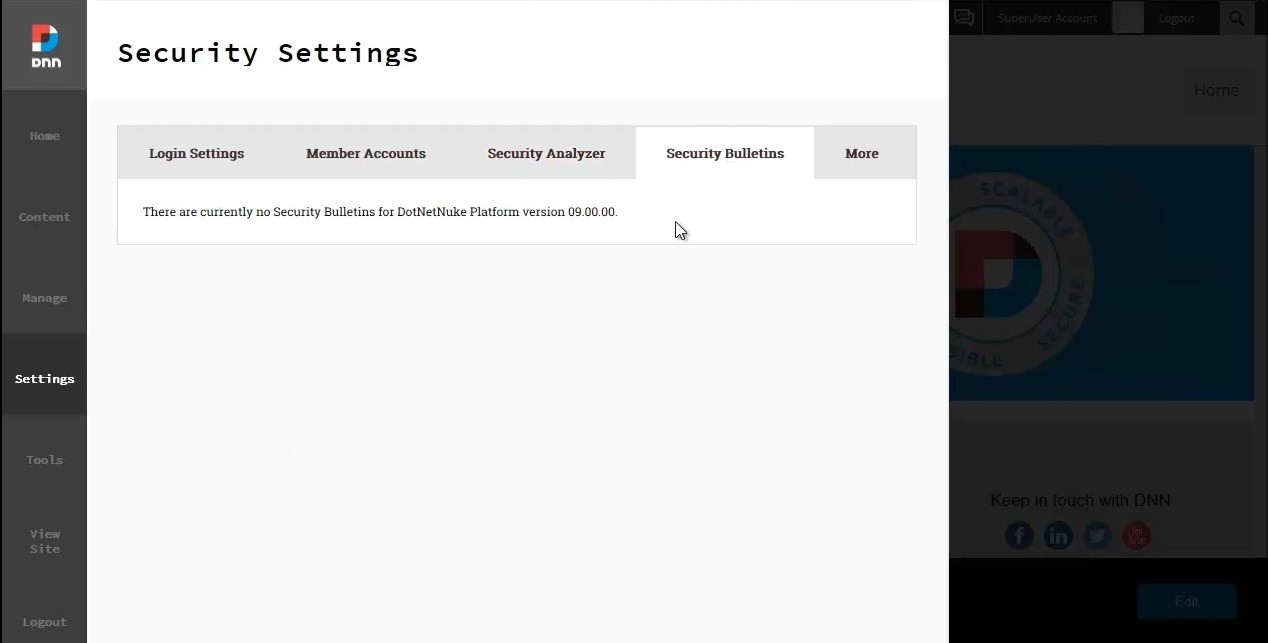
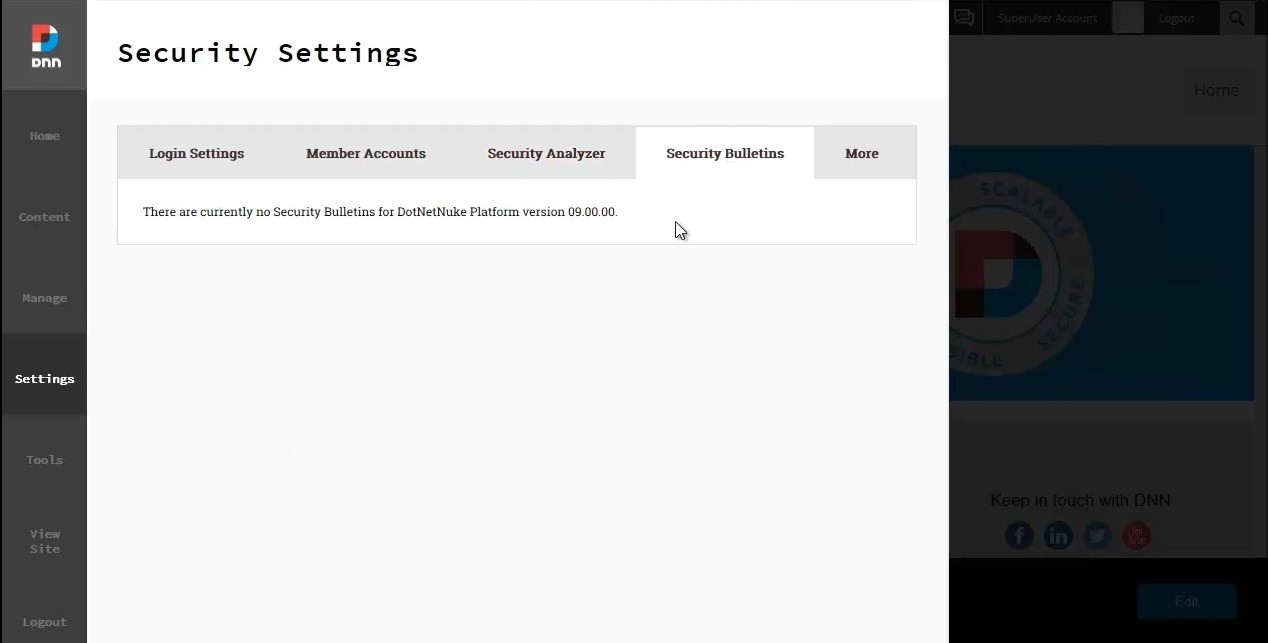
می توانید همچنین تنظیمات امنیتی بیشتری را در قسمت More دنبال کنید (پس از خرید ssl شامل تنظیمات گواهی امنیتی SSL که می تواند تا حد زیادی یک وبسایت را امن نگه دارد).